Heim >Software-Tutorial >mobile Applikation >Was soll ich tun, wenn ich meine Kontakte in Airdrop nicht finden kann? „Eine Pflichtlektüre für Neulinge: So lösen Sie das Problem, dass ich die AirDrop-Funktion nicht nutzen kann'
Was soll ich tun, wenn ich meine Kontakte in Airdrop nicht finden kann? „Eine Pflichtlektüre für Neulinge: So lösen Sie das Problem, dass ich die AirDrop-Funktion nicht nutzen kann'
- PHPznach vorne
- 2024-02-07 11:50:362520Durchsuche
Der PHP-Editor Strawberry bietet Ihnen eine Anleitung zur Lösung von Problemen mithilfe der AirDrop-Funktion. Bei der Verwendung der AirDrop-Funktion kann es manchmal vorkommen, dass Sie Ihre Kontakte nicht finden können, was zu Problemen bei der Nutzung führt. Aber keine Sorge, in diesem Artikel erklären wir Ihnen ausführlich, wie Sie dieses Problem lösen, damit Sie die AirDrop-Funktion reibungslos nutzen können. Egal, ob Sie ein Neuling oder ein Veteran sind, dieser Artikel gibt Ihnen einige nützliche Ratschläge und Tipps, die Ihnen bei der Lösung dieses Problems helfen. Werfen wir einen Blick auf die konkreten Lösungen!
AirDrop ist eine großartige Möglichkeit, Fotos und andere Dateien zwischen Apple-Geräten zu übertragen, aber manchmal kann die AirDrop-Funktion einige kleinere Störungen aufweisen, die sie unbrauchbar machen. So lösen Sie das Problem: Überprüfen Sie, ob die Gerät unterstützt AirDrop
iPhone und iPad: Erfordert iPhone 5 oder neuer, iPad 4 oder neuer, iPad mini oder iPod touch der fünften Generation und neuer. 
 Mac: Alle Mac-Modelle, die 2012 und später veröffentlicht wurden und auf denen OS X Yosemite oder höher läuft, unterstützen AirDrop. Sie können auf die Schaltflächen im Bild unten klicken, um zu bestätigen, ob Ihr Gerät mit AirDrop kompatibel ist. Wenn AirDrop nicht als Option aufgeführt ist, ist Ihr Mac mit dieser Funktion nicht kompatibel.
Mac: Alle Mac-Modelle, die 2012 und später veröffentlicht wurden und auf denen OS X Yosemite oder höher läuft, unterstützen AirDrop. Sie können auf die Schaltflächen im Bild unten klicken, um zu bestätigen, ob Ihr Gerät mit AirDrop kompatibel ist. Wenn AirDrop nicht als Option aufgeführt ist, ist Ihr Mac mit dieser Funktion nicht kompatibel.
2. Überprüfen Sie die AirDrop-Einstellungen. Drücken Sie lange auf das „Wi-Fi“-Symbol im Kontrollzentrum, um die AirDrop-Funktion anzuzeigen. Es gibt drei Optionen: Empfangen Aus, Nur Kontakte, Alle.


Unter anderem verhindert „Empfangen aus“, dass andere Inhalte über AirDrop mit Ihnen teilen; „Jeder“ bedeutet, dass nur von irgendjemandem geteilte Inhalte empfangen werden; Von Kontakten in Ihrem Adressbuch geteilte Inhalte.
Wenn bei der Verwendung der AirDrop-Funktion Probleme auftreten, fügen Sie bitte den Kontakt, den Sie zum Teilen von Inhalten benötigen, zu Ihrem Adressbuch hinzu (geben Sie die E-Mail-Adresse oder Mobiltelefonnummer ein, die von der Apple-ID der anderen Partei in der Visitenkarte des Kontakts verwendet wird). Oder Versuchen Sie, AirDrop auf „Jeder“ umzustellen.
3. Wechseln Sie zwischen WLAN und Bluetooth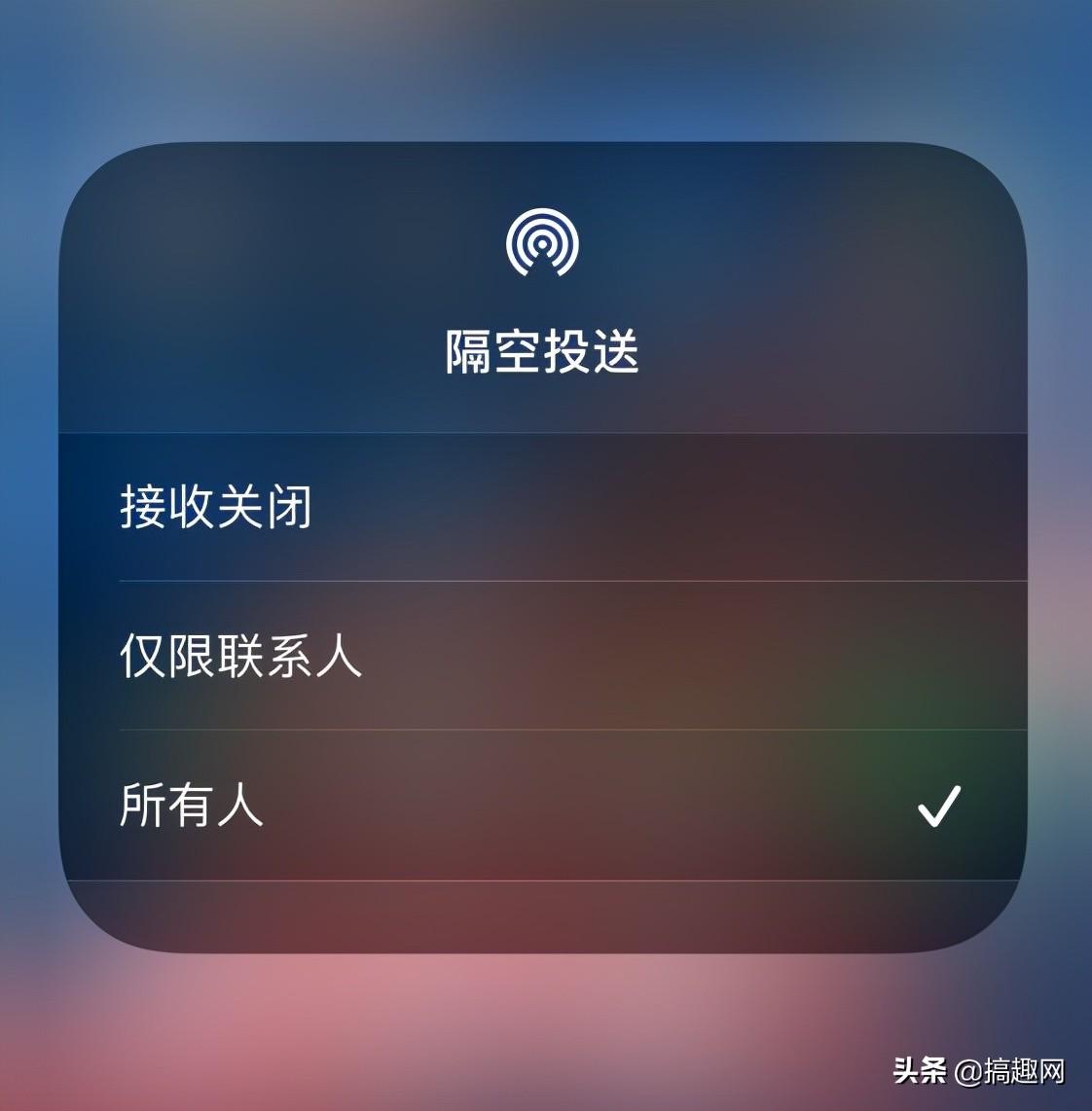
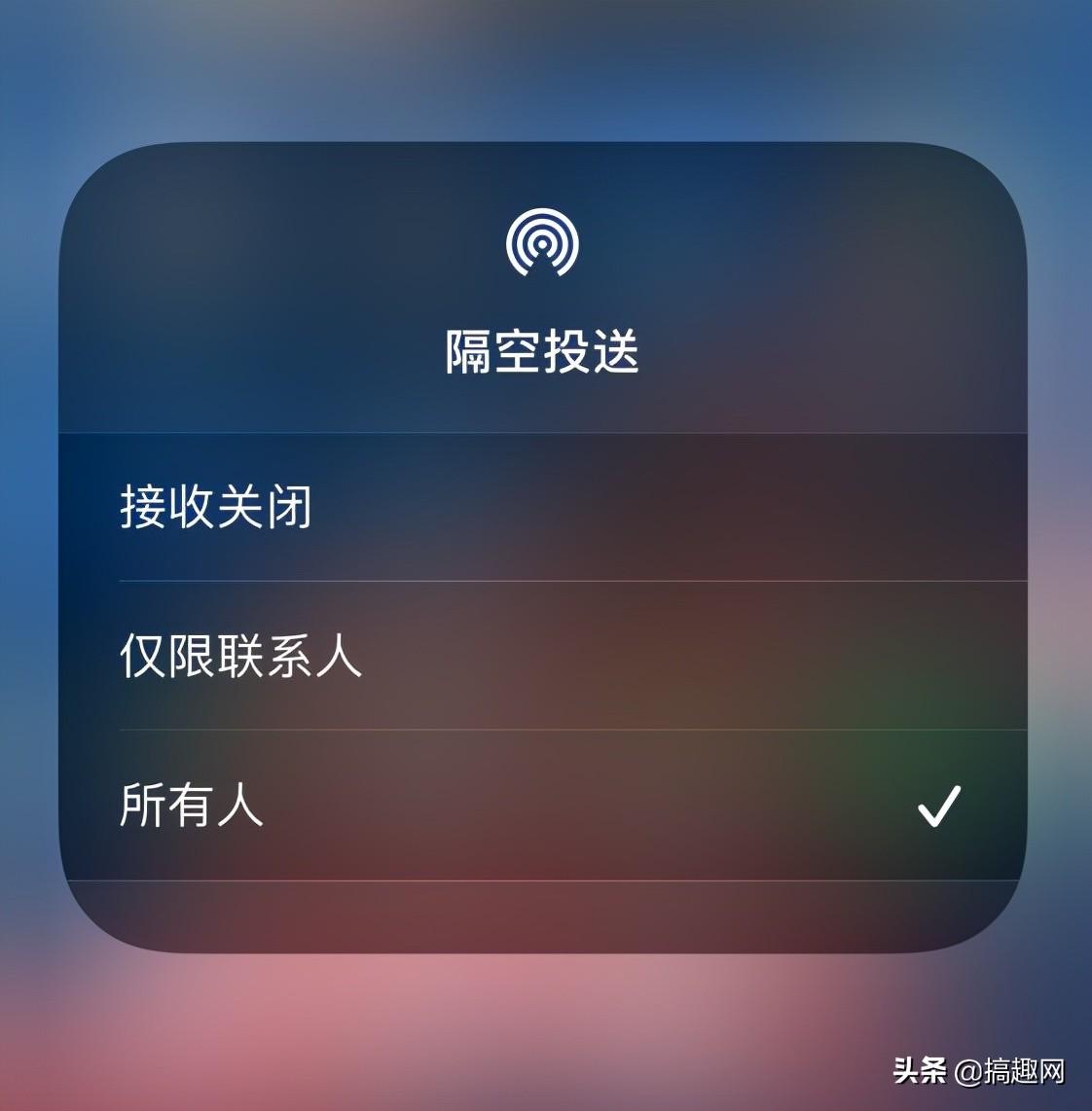 AirDrop nutzt WLAN und Bluetooth, um Dateien drahtlos zu übertragen. Wenn AirDrop immer noch nicht funktioniert, versuchen Sie, beide Einstellungen vollständig auszuschalten und wieder einzuschalten.
AirDrop nutzt WLAN und Bluetooth, um Dateien drahtlos zu übertragen. Wenn AirDrop immer noch nicht funktioniert, versuchen Sie, beide Einstellungen vollständig auszuschalten und wieder einzuschalten.
4. Deaktivieren Sie den persönlichen Hotspot.
Wenn Sie einen persönlichen Hotspot auf Ihrem „iPhone“ hosten, um einem anderen Gerät Internetzugriff zu ermöglichen, funktioniert AirDrop nicht. Die Lösung besteht darin, den persönlichen Hotspot auszuschalten. Dadurch wird verhindert, dass Geräte, die den Hotspot nutzen, eine Verbindung zum Internet herstellen. Nachdem Sie den freigegebenen Inhalt über AirDrop gesendet haben, können Sie den persönlichen Hotspot neu starten.
5. Stellen Sie sicher, dass Ihr iPhone oder iPad entsperrt ist.
Wenn Ihr Gerät gesperrt oder ausgeschaltet ist, wird es auf den Geräten anderer Personen nicht als Gerät angezeigt, das zum Senden von Dateien über AirDrop verwendet werden kann. Stellen Sie daher sicher, dass Ihr „iPhone“ oder „iPad“ eingeschaltet und entsperrt ist und das Display eingeschaltet ist.
6. Halten Sie Geräte nahe beieinander
Wenn keine gemeinsamen WLAN-Netzwerke verfügbar sind, verlässt sich AirDrop ausschließlich auf Bluetooth, um Geräte zu finden und Dateien zu übertragen.
Bluetooth hat auf modernen iPhones eine Reichweite von etwa 33 Fuß (10 Meter). Stellen Sie daher sicher, dass die beiden Geräte, zwischen denen Sie AirDrop verwenden möchten, innerhalb dieser Reichweite liegen, da es sonst möglicherweise nicht funktioniert.
Wenn die obige Methode nicht funktioniert, können Sie versuchen, das Gerät neu zu starten und dann die AirDrop-Funktion zu verwenden.
Okay, ich werde es heute mit Ihnen teilen. Ich hoffe, es wird Ihnen helfen. Nachdem Sie gelesen haben, was zu tun ist, wenn Sie in Airdrop keinen Kontakt finden, ist es eine Pflichtlektüre für Neulinge Problem, dass ich die Airdrop-Funktion nicht nutzen kann“, habe ich das Gefühl, viel gelernt zu haben. Dann helfen Sie uns bitte und geben Sie uns ein Like! Sie können diese Lernwebsite auch als Lesezeichen speichern!
Das obige ist der detaillierte Inhalt vonWas soll ich tun, wenn ich meine Kontakte in Airdrop nicht finden kann? „Eine Pflichtlektüre für Neulinge: So lösen Sie das Problem, dass ich die AirDrop-Funktion nicht nutzen kann'. Für weitere Informationen folgen Sie bitte anderen verwandten Artikeln auf der PHP chinesischen Website!

